我的世界怎么联机
第一步我们需要做的是把自己的《我的世界》文件复制一份给需要联机的小伙伴们!或者你下载的是安装包~那么就把安装包传送一份给小伙伴~让对方先安装好。
让小伙伴们安装好JAVA,JAVA是这个游戏的基础!不安装自然无法玩耍,对方系统是32位就安装32位JAVA,64位就安装64位的JAVA,否则运行游戏的时候容易报错~

安装完成后,找一个电脑配置较好的小伙伴,然后进入单人模式,随便创建一个世界,然后进入到该世界!


记住进入单人模式的电脑的IP地址,也就是电脑配置比较不错的那个小伙伴的电脑IP,

在之前新建的“随便创建一个世界”游戏中按Esc键,点击“对局域网开放”

点击“创建一个局域网世界”

然后,在屏幕上就会提示“本地游戏已在XXX端口上开启”,如果你的游戏版本和我的不一样,那么提示将回不同,但是只要记住这台电脑的IP地址和屏幕提示的端口号就OK了!

接下来我们到其他电脑上运行游戏,点击“多人模式”。在多人模式列表下就会多出一个“随便创建一个世界”的游戏!

如果你的版本和我的不一样,并且没有自动找到的那个联机“随便创建一个世界”,那么你点击下面的“添加服务器”

在服务器地址中输入上面我们记住的IP地址,以及屏幕提示的端口号!
然后点击“完成”。
最后点击加入服务器,进入到游戏世纪中,联机成功!


我的世界联机视频
小伙伴们,这次的我的世界联机教程就讲解完毕了,你都有所了解了么?如果你还没有联机那就赶紧的去试试吧,按照以上的方法相信不会有问题的哦!更多详情点击我的世界专区哦!



























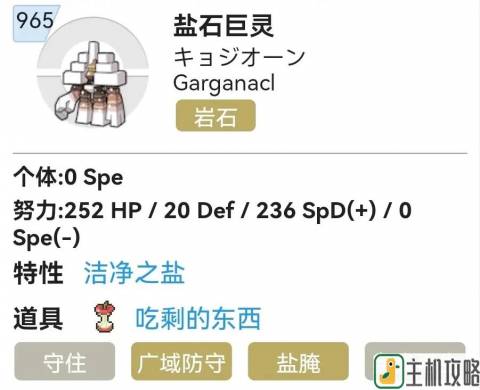

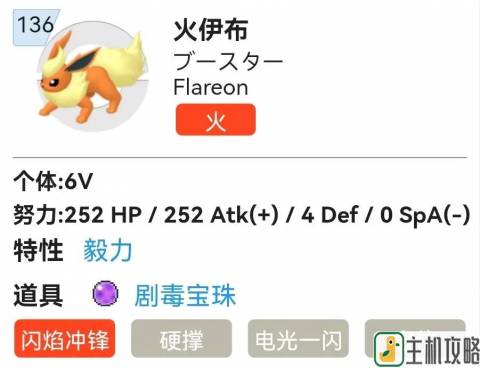
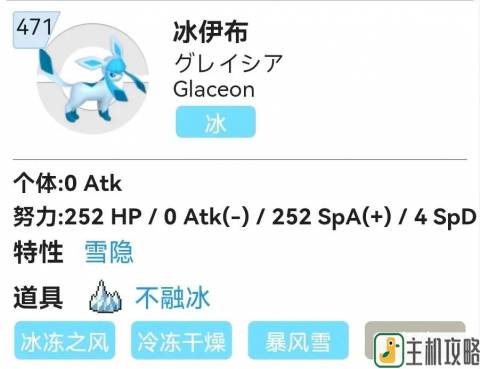
网友评论